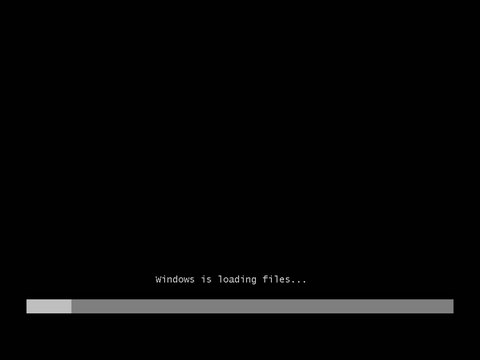Aktuālais
Kā draugos apskatīt vecās profila bildes?
Apr 15th
Ir iespējams apskatīt iepriekšējās profila bildes kuras jau ir nomainītas pret jaunāku.
Ne visiem profiliem tas strādās, bildes atkārtosies un neies secīgi, nerēķinaties ar to!
1. Sākumā iekopējam mazās profila bildītes URL uzspiežot labo peles pogu.
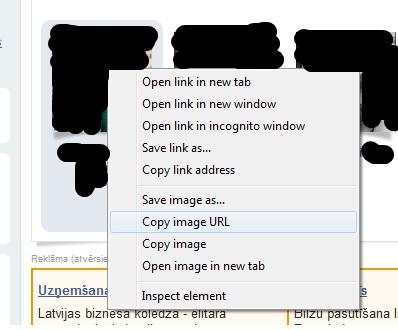
Kā uzinstalēt Windows 7
Jan 4th
Šajā rakstā tiks parādīts, kā uzstādīt jauno Windows 7 operētājsistēmu uz datora veicot tīro instalāciju.
Tiks uzstādīta Windows 7 Ultimate versija, uzstādīšana visām pārējām versijām ir tāda pati kā šī.
Pirms uzstādi Windows 7, Tev jāpārliecinās, ka visas datora komponentes atbilst Windows 7 prasībām. Ja tev ir strādājusi Windows Vista operētājsistēma, tad vari būt drošs, Windows 7 tev strādās!
Ļoti ieteicams lejupielādēt visus Windows 7 draiverus (vairumā gadījumu der arī Windows Vista draiveri) no sava datora “dzelžu” ražotāju mājaslapām un tos visus iededzināt CD, jo ko gan Tu darīsi, ja Windows 7 neatpazīs tīkla karti… Vēl pārliecinies, vai datoram ar optiskajām iekārtām viss ir kārtībā, lai nesanāk tā, ka instalācijas vidū uzmet paziņojumu, ka nevar nolasīt DVD un rezultātā Jūs paliktu bez operētājsistēmas.
Minimālās sistēmas prasības:
1 gigaherca (GHz) vai ātrāks 32 bitu (x86) procesors vai 64 bitu (x64) procesors
1 gigabaita (GB) RAM (32 bitu) vai 2 GB RAM (64 bitu)
16 GB (32 bitu) vai 20 GB (64 bitu) brīvas vietas cietajā diskā
DirectX 9 grafikas ierīce ar WDDM 1.0 vai jaunāku draiveri
Sākam!
Ievietojam Windows 7 DVD disku diskdzinī un restartējam datoru (pārliecinies, ka BIOS uzstādījumus CD-ROM ir uzlikts kā pirmais startēšanās aparāts) un uz ekrāna parādīsies uzraksts, līdzīgs kā Windows Vista instalācijā, kur 3 sekunžu laikā jānospiež jebkurš taustiņš, lai sāktu instalāciju, nospiežam kaut vai ENTER.
Uz ekrāna parādīsies uzraksts Windows is loading files…, pēc kā sāksies uzstādīšanas sākuma posms.

Kā izveidot CS 1.6 Spray
Dec 21st
Jums būs nepieciešama viena programma, ar kuras palīdzību mēs to visu varēsim paveikt.
Lejuplādē HL TagConverter 1.0 šeit.
Ir nepieciešama bilde, kura tiks pielietota kā “spray”
1. Atveram programmu un spiežam “Open image”
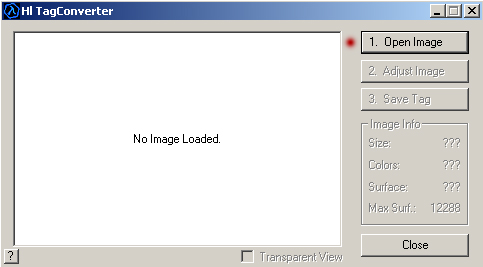
Kā samazināt DVD9 uz DVD5
Nov 25th
Nu tad tā uzrakstīšu vienkāršāko veidu, kā samazināt DVD9 uz DVD5
Ņemam programmu DVD Shrink un veram vaļā lielo DVD
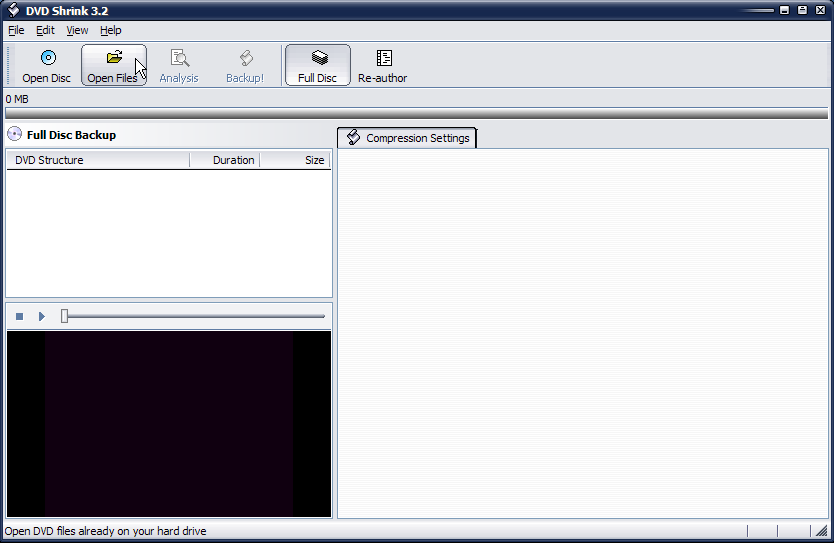
draugiem.lv un Skype slepenie smaidiņi
Nov 24th
Ja nu kāds vēl kādu no draugiem.lv slēptajiem smaidiņiem nezin, tad te būs, varbūt noderēs:
![]() (smoke)
(smoke)
![]() (sex)
(sex)
![]() (saw)
(saw)
![]() (pee)
(pee)
![]() (jerk)
(jerk)
![]() (finger)
(finger)
un šie ir Skype slepenie smaidiņi:
Kā uztaisīt interneta radio
Nov 24th
Nu tad tā pirmais, kas Jums ir vajadzīgs tas ir winamp, tātad to lejuplādējam šeit
Tad bez šīs lietas Jums ir vajadzīgas 2 lietas to radio varētu klausīties ne tikai Jūs bet arī citi tātad šie vien no failiem ir tieši plugins priekš winampa un to lejuplādējam šeit un otrs ir shoutcast ko lejuplādējam šeit
Tad kad tas ir izdarīts pirmām kārtām uzinstalējam winamp, tad shoutcast-dsp-1-9-0-windows un visbeidzot shoutcast-1-9-5-windows.
Tad kad tas ir izdarīts, nākamais solis ir visu sakonfigurēt, tātad dodamies tu kur esat uzinstalējis shoutcast, man tas ir C:\Program Files\SHOUTcast tad atrodam failu ar nosaukumu sc_serv un atveram ar notepad vai wordpad vai aŗī ar kādu citu programmu, kas labāk pašam tīk. Tad pirmais ko vajadzētu izmainīt ir maksimālais klausītāju skaits tas atrodas paša sakuma un tas defaultā stāv uz MaxUser=32 varat likt vairāk/mazāk tas pēc Jūsu izvēles. Tad otrs svarīgākais ir parole tā būs vajadzīga lai lai vadītu pašu radio un web iekļūtu web lapā. Defaultā tas ir Password=changeme šādi bet ja vēlaties ko citu tad changeme vietā raksties savu paroli, pēc tam seko radio ports defaulta tas ir 8000 bet ja jums viņš ir aizņemts tad maināt uz kādu citu bet nu es šaubos vai tas tā būs tāpēc arī atstājat. Tālāk tur seko vēl visāda konfigurācijas draza par kuru es nestāstīšu, jo es stāstu pašu galvenu kas ir vajadzīgs lai radio strādātu. Kad esat sakonfigurējis šo failu verat ciet un saglabājat.
Tātad nākamais solis ir sakonfigurēt un palaist pašu pluginu, tātad tagad verat vaļā winamp.
Tad spiežat uz klaviatūras Ctrl+P un jums atverās šāds logs kur Jūs atrodas malā DSP/Effect un uzklikšķiniet uz Nullsoft SHOUTcast Source DSP v1.9.0 [dsp_sc.dll]
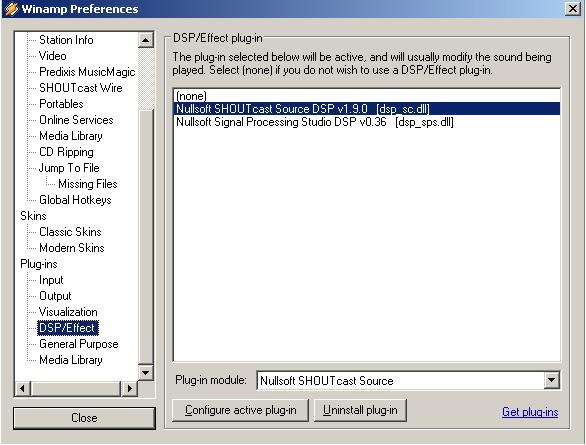
Failu formāti
Nov 24th
.rar .zip .ace .r01 .001
Šie faili ir saspiesti Arhīvā, lai aizņemtu mazāk vietas un būtu ērtāk lejuplādēt.
Lai atvērtu šos failus Jūs varat lietot WinRAR vai arī PowerArchiver
Ja šīs programmas nestrādā un jums ir .zip fails varat pamēģināt WinZip
Ja neviena no šīm programmām tev nestrādā, tad mēģini WinAce
.cbr .cbz
Šie faili parasti ir komiksi arhīva formātā. .cbr fails īstenība ir tas pats kas .rar fails un .cbz fails ir tas pats kas .zip fails.
Bet dažreiz verot tos vaļā ar WinRAR vai WinZip tie atveras ar kļūdām, tāpēc lietojiet CDisplay
.avi .mpg. .mpeg .divx .xvid .wmv
Šie parasti ir Filmu vai TV seriālu faili vai citu media tipu faili.
Šos failus var atvērt ar ļoti daudziem media plejeriem Zoomplayer BSplayer VLC Media Player Windows Media Player u.c.
Bet ar playeriem vien nepietiek, ir nepieciešami kodeki, bet kodeki ir viena piņķerīga lieta.
Lai uzzinātu kādu kodeku tev vajag, lieto GSpot.
GSpot pasaka tev priekšā, kādu kodeku tev vajag.
Kā ieinstalēt Ubuntu Linux
Nov 23rd
Sveicināti!
Liela daļa no jums noteikti zin, ka Windows nav vienīgā operētājsistēma pasaulē. Pastāv arī daudzas citas, tostarp Linux.
Lai iedrošinātu citu, ja ne lietot, tad vismaz pamēģināt kādu no Linux distributīvām, tika izveidota neliela pamācība Ubuntu 9.04 uzstādīšanai. Kāpēc tieši Ubuntu? Tādēļ, ka tā ir Linux pasaules iesācējiem viena no draudzīgākajam distributīvām.
Kur iegūt?
Vienkāršākais veids ir lejuplādēt Ubuntu *.iso no interneta un ierakstīt diskā. Lejuplādēt var 32bit versiju šeit un 64bit versiju šeit
Lejuplādēto failu jāraksta diskā kā parastu CD/Disk image.
Kas tālāk?
Tālāk, kad disks ir veiksmīgi ierakstīts, tas jāievieto atpakaļ datora CD lasītājā un dators jārestartē. Jāpārliecinās, ka datora BIOSā, ka pirmā boot ierīce ir uzstādīts cd/dvd rom, jo savādāk nekas nenotiks. Ja tas ir izdarīts, dodamies tālāk.
Instalācijas process
Ja viss ir pareizi izdarīts, būtu jāparādās šādai izvēlnei, kurā izvēlamies instalācijas valodu. Tā kā dzīvojam Latvijā, tika izvēlēta mūsu nacionālā valoda
Izvēlamies valodu un spiežam Enter
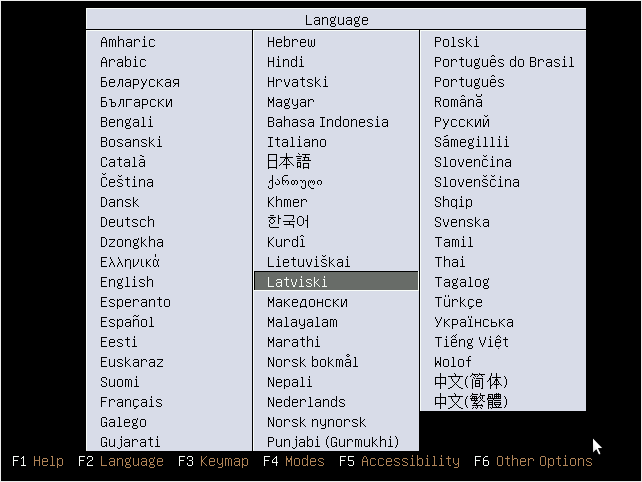
Kā uzinstalēt Windows Vista
Nov 23rd
Windows Vista uzstādīšana.
Šajā rakstā tiks apskatīta uzstādīšana no Windows Vista Retail DVD, kas satur visas Windows Vista versijas. Tiks uzstādīta Windows Vista Home Premium versija, uzstādīšanas soļi ir vienādi visām versijām. Sīkāk par katru Windows Vista versiju varat lasīt Microsoft Web lapā. Pamatā Windows Vista ir pieejama tikai uz DVD diska, bet ir iespējams pasūtīt uzstādīšanas diskus CD formātā.
Tiek pieņemts, ka Windows Vista tiek uzstādīta datorā, kurā iepriekš nav bijusi uzstādīta operetājsistēma, vai arī paredzēts to dzēst.
Sagatavošanās uzstādīšanai.
1. Pirms veikt Windows Vista uzstādīšanu, ir nepieciešams pārliecināties, ka jūsu dators atbilst minimālajām tehniskajām prasībām.
Procesors: 800Mhz (Windows Vista Premium: 1Ghz)
Operatīvā atmiņa: 512MB (Windows Vista Premium: 1Gb)
Video karte: 64MB video atmiņa, DirectX 9 atbalsts (Windows Aero Interfeis: 128MB video atmiņa, DirectX 9, Pixel Shader 2.0)
Cietais disks: vismaz 15GB brīvas vietas
Optiskā iekārta: DVD-ROM
Papildus informācija oficiālajā lapā
2. Pārliecinaties, ka visas datora komponentes ir saderīgas ar Windows Vista. To var izdarīt izmantojot Windows Vista Upgrade Advisor. Šis ir bezmaksas rīks, kas parādīs sīku informāciju par iespējamajām problēmām, kas var rasties, ja uz jūsu datora tiks uzstādīts Windows Vista.
3. Ieteicams lejuplādēt (no ražotāja mājas lapas) draiverus visām datora komponentēm, kas paredzēti tieši Windows Vista.
4. Pārliecinaties, ka jūsu dators ir spējīgs sākt uzstādīšanu no optiskās iekārtas(DVD-ROM vai DVD+/-RW). Veiciet attiecīgas izmaiņas BIOS uzstādījumos. Sīkāk par BIOS uzstādījumiem skatīt šeit (skatīt 4 punktu)
Sākums.
Salīdzinot ar Windows XP, Vista uzstādīšana ir kļuvusi daudz vienkāršāka un nedaudz ātrāka, parasti aizņem apmēram 20 – 40 minūtes. Vairs nav nepieciešams sēdēt klāt visu uzstādīšanas laiku un ik pa laikam atbildēt uz dažādiem konfigurācijas jautājumiem, Windows Vista visa konfigurācija ir sadalīta divās daļās, viena daļa ir veicama uzstādīšanas sākumā, otra beigās.
1. Ievietojam Windows Vista uzstādīšanas disku diskdzinī un pārstartējam datoru.
Ja uz ekrāna parādās uzraksts, kas pieprasa nospiest jebkuru taustiņu, lai sāktu uzstādīšanu, nospiežam jebkuru taustiņu.
Uz ekrāna parādīsies uzraksts Windows is loading files…, pēc kā sāksies uzstādīšanas sākuma posms.